win10usb接口没反应怎么回事 win10usb接口没反应的解决方法
平时大家经常会将U盘插入win10电脑里面储存或传输文件,有时部分用户重装完系统后发现电脑的USB接口失灵了,以为是设备出现问题,其实这是系统设备被修改了。针对此疑问,小编来和大家说说win10usb接口没反应的解决方法。
小编推荐:驱动精灵万能网卡版|驱动精灵带网卡驱动版
360驱动大师
驱动人生6网卡版
具体方法如下:
1、首先我们将U盘插入另一台电脑,看看是否是U盘问题,如果是,我们更换U盘。

2、驱动问题。我们在设备管理器中找到我们的U盘驱动器,右键单击,卸载,然后拔出U盘,重新插入,电脑会自动检测重新安装驱动。
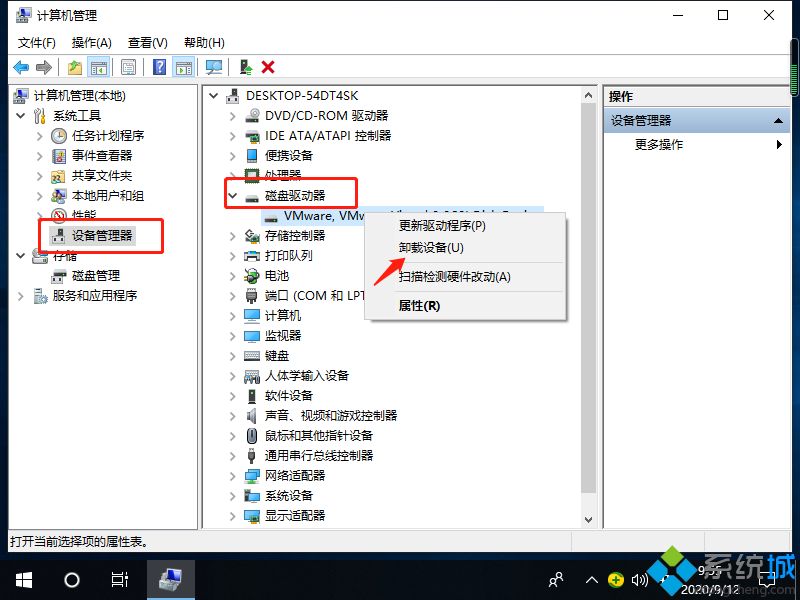
3、USB控制器问题。我们在通用串行总线控制器中,将全部的USB设备卸载,然后重启电脑,重启时电脑会自动重新安装USB设备。
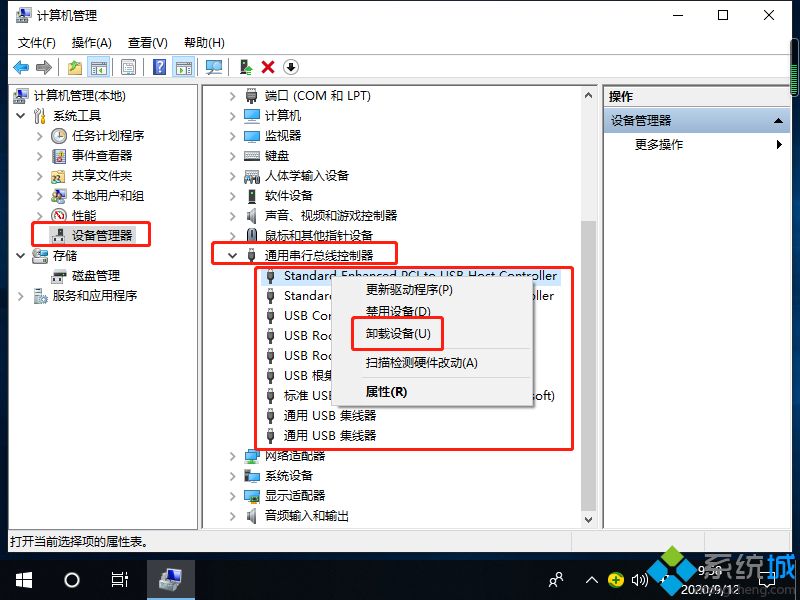
4、 USB 选择性暂停设置开启了。我们win+I打开Windows设置,进入系统。
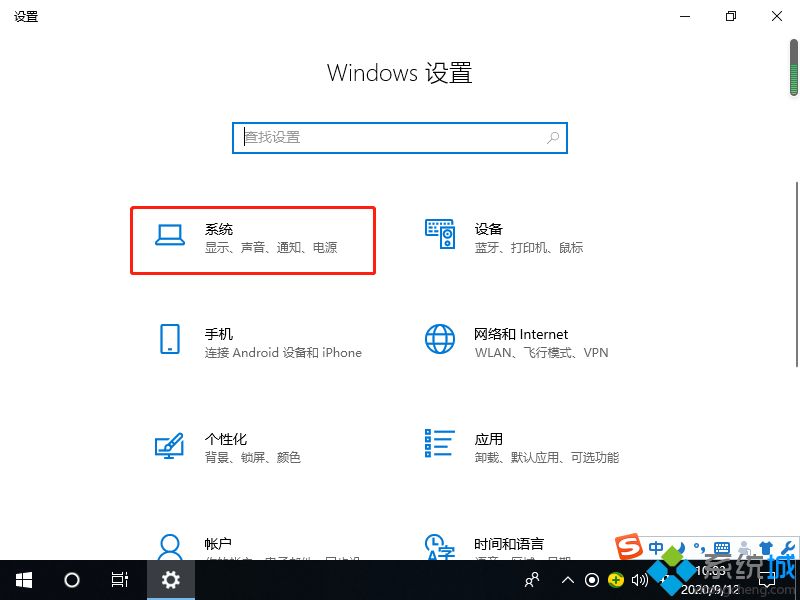
5、我们进入电源和睡眠的其他电源设置。
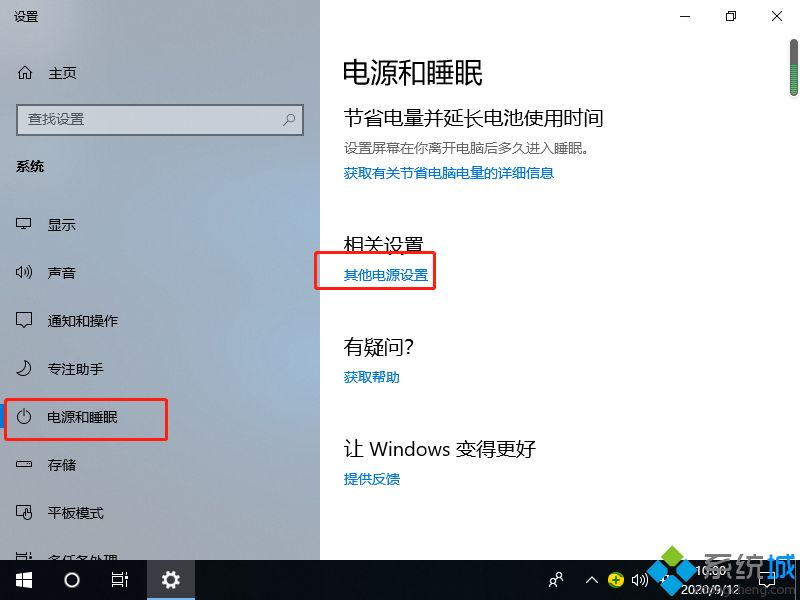
6、打开更改计划设置。
7、更改高级电源设置。
8、我们将USB设置中的选择性暂停设置禁用即可。
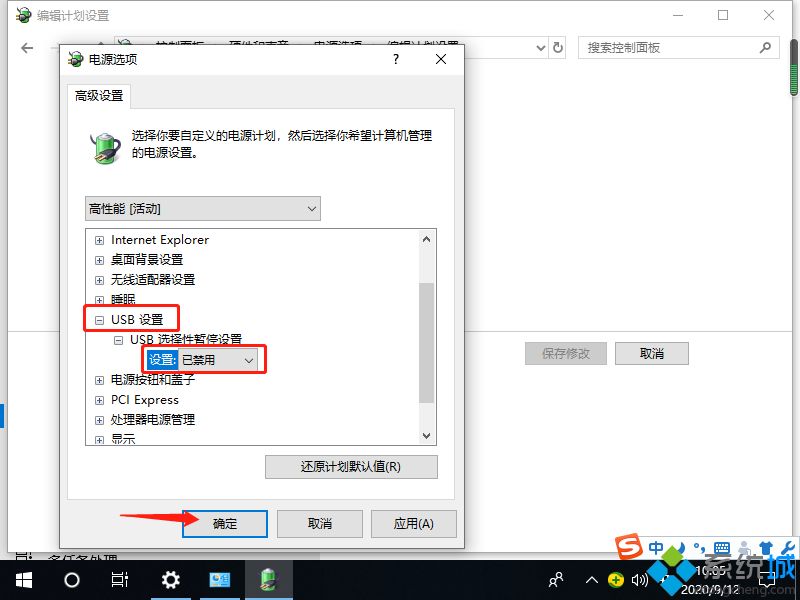
9、或者使用驱动大师或驱动精灵对电脑驱动进行检查,更新,修复。
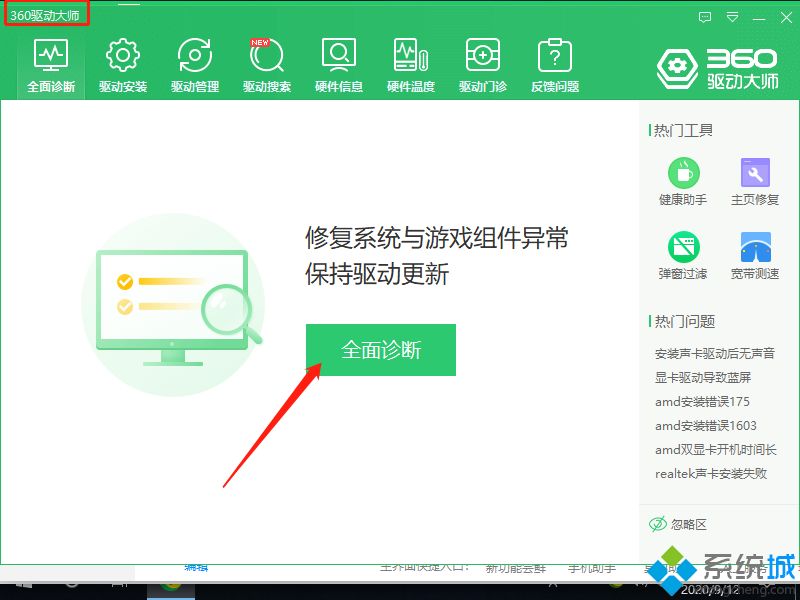
以上就是win10usb接口没反应的解决方法,简单几个步骤操作,感兴趣的快来动手操作!
我告诉你msdn版权声明:以上内容作者已申请原创保护,未经允许不得转载,侵权必究!授权事宜、对本内容有异议或投诉,敬请联系网站管理员,我们将尽快回复您,谢谢合作!










